Cara Mengurungkan Perubahan di WordPress (Postingan dan Formulir Kontak)
Diterbitkan: 2022-04-15Apakah Anda ingin membatalkan perubahan di WordPress dan mengembalikan posting atau formulir ke versi sebelumnya?
Kita semua salah menghapus bagian dari kiriman atau bidang formulir. Hal baiknya adalah, WordPress menyimpan beberapa versi konten Anda secara default, sehingga Anda dapat kembali ke keadaan sebelumnya kapan saja.
Dalam posting ini, kami akan menunjukkan kepada Anda cara membatalkan perubahan pada posting atau formulir WordPress apa pun dan mengembalikannya ke versi yang lebih lama.
Mengapa Riwayat Posting dan Cadangan Berguna
Saat membuat konten, draf pertama jarang sempurna dan biasanya membutuhkan setidaknya beberapa perubahan. Faktanya, konten terbaik biasanya merupakan produk dari banyak pengeditan dan penyempurnaan.
Untungnya, WordPress secara otomatis menyimpan salinan posting Anda setiap 60 detik (Editor klasik) atau 10 detik (editor blok). Fitur penyimpanan otomatis memastikan bahwa perubahan Anda disimpan jika browser Anda macet atau komputer Anda restart karena alasan apa pun.
WordPress juga membuat cadangan konten Anda saat Anda mengklik Simpan Draf , Perbarui , atau Terbitkan secara manual.
Tentu, sangat berharga untuk memiliki catatan tentang semua perubahan yang Anda dan pengguna lain lakukan pada konten situs Anda. Berikut adalah beberapa alasan yang menyoroti pentingnya revisi WordPress:
- Membatalkan kesalahan: Pencadangan memberi Anda kebebasan untuk menulis konten tanpa stres, mengetahui bahwa Anda dapat dengan mudah membatalkan kesalahan dan memulihkan salinan Anda ke versi yang lebih lama kapan saja.
- Manajemen yang lebih mudah untuk situs multi penulis: Bila ada beberapa penulis di situs yang sama, akan jauh lebih mudah bagi editor untuk menggunakan revisi untuk melacak riwayat lengkap perubahan pada kiriman dan membatalkan kesalahan jika perlu.
- Eksperimen SEO dan CRO yang efisien: Menjalankan eksperimen pengoptimalan jauh lebih nyaman bila Anda memiliki cadangan semua perubahan yang dibuat dari waktu ke waktu. Anda dapat dengan mudah kembali ke versi terbaik dari posting atau formulir WordPress Anda menggunakan revisi.
WordPress memiliki fitur revisi fitur bawaan untuk posting. Tetapi untuk formulir kontak, Anda hanya dapat mengakses revisi jika plugin pembuat formulir Anda mendukungnya.
Cara Mengurungkan Perubahan di WordPress untuk Posting dan Formulir Kontak
Di bawah ini, Anda akan menemukan tutorial langkah-demi-langkah untuk membatalkan perubahan dalam posting atau formulir kontak di WordPress:
- Memulihkan Revisi Posting di WordPress
- Memulihkan Revisi Formulir Kontak di WordPress
Mari kita selami.
Memulihkan Revisi Posting di WordPress
Saat mengedit posting di WordPress, Anda dapat menggunakan pembatalan cepat untuk menghapus beberapa perubahan terakhir Anda menggunakan tombol yang ditunjukkan pada gambar di bawah ini:
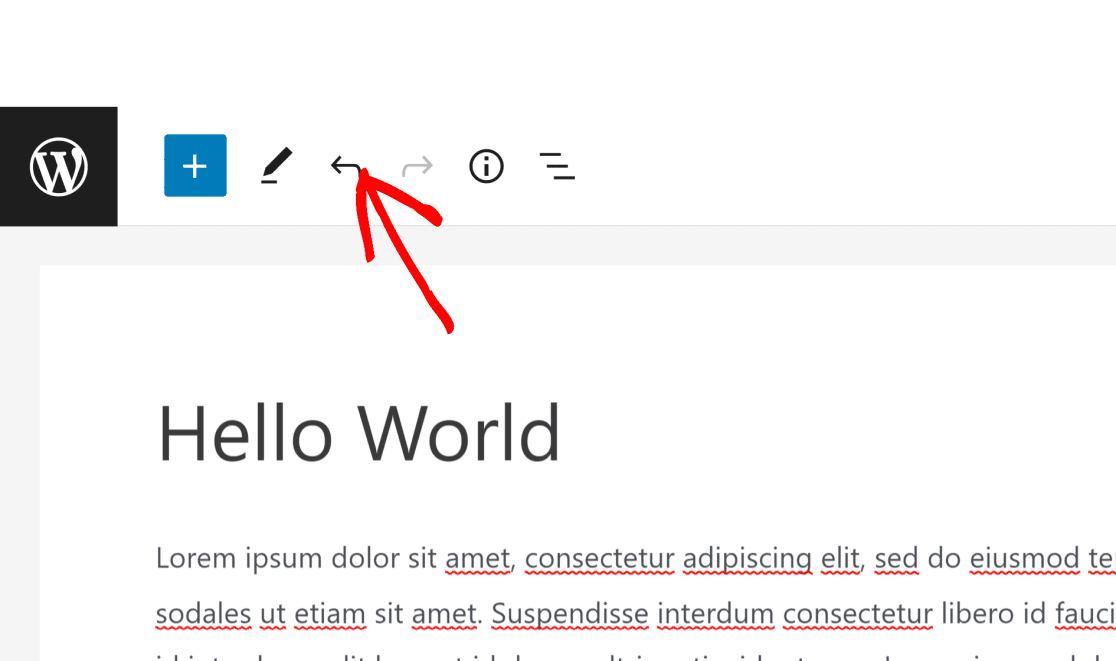
Anda juga dapat menggunakan pintasan keyboard (Ctrl+Z di Windows dan Command+Z di Mac) untuk membatalkan perubahan.
Tetapi pembatalan cepat ini tidak berfungsi jika Anda ingin memutar kembali ke versi tersimpan sebelumnya atau ke tanggal sebelumnya.
Untuk memulihkan versi konten Anda yang disimpan, lihat panel sebelah kanan editor konten WordPress. Anda akan menemukan opsi Revisi di bawah Postingan. Klik Revisi untuk mengakses riwayat tersimpan kiriman Anda.

Di dalam layar revisi, Anda akan menemukan versi posting Anda saat ini yang dipilih secara default. Untuk melihat versi sebelumnya, gunakan penggeser horizontal di bagian atas halaman. Saat Anda menggerakkan penggeser, Anda akan melihat perbandingan sebelum dan sesudah setiap revisi yang disimpan dengan versi sebelumnya di kolom kiri dan versi yang dipilih di sebelah kanan.
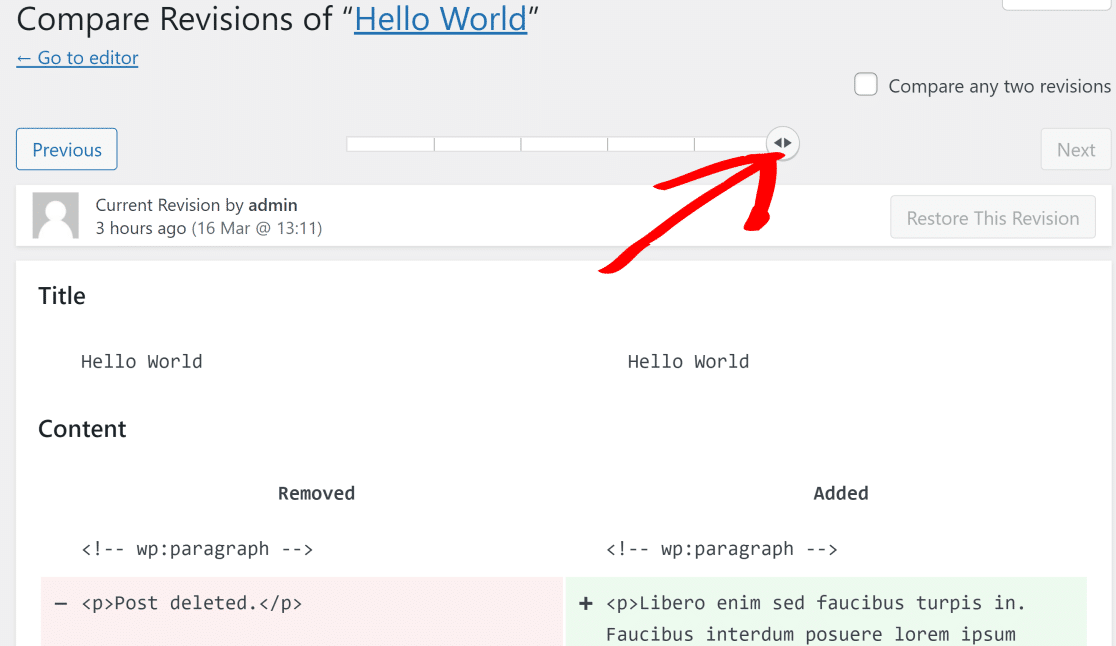
Satu kiriman dapat memiliki banyak versi berbeda tergantung pada berapa lama kiriman tersebut dan berapa kali kiriman tersebut disimpan. Anda juga dapat membandingkan dua revisi dengan mencentang kotak di samping Bandingkan dua revisi. Ini akan menambahkan penggeser lain pada bilah horizontal yang dapat Anda pindahkan untuk membandingkan revisi dari dua titik waktu yang berbeda dalam riwayat yang Anda simpan.
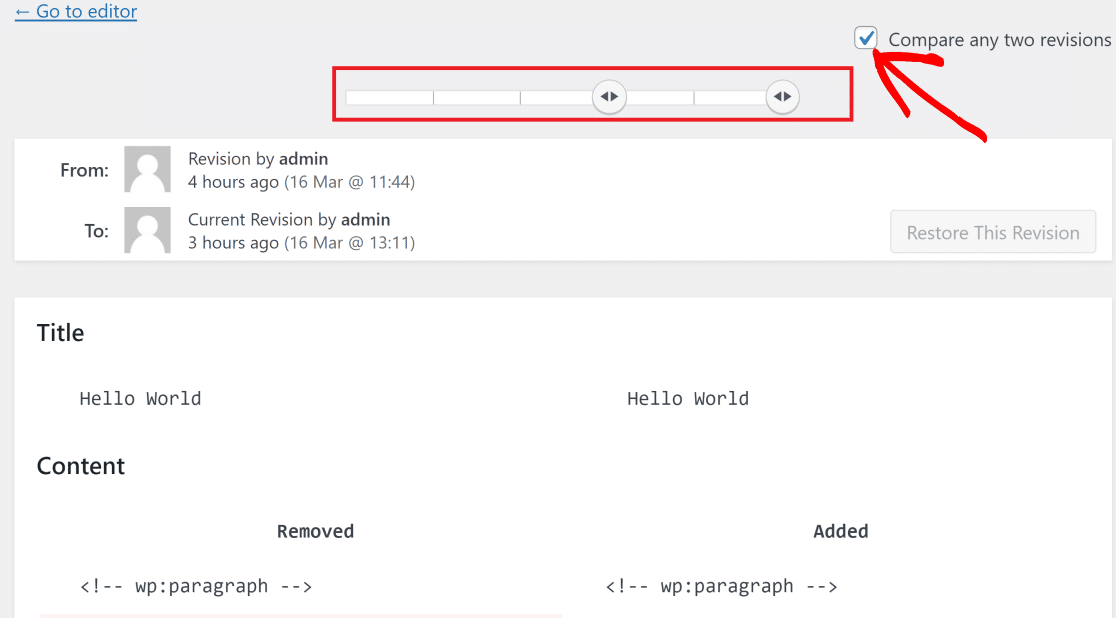
Saat Anda menemukan versi yang ingin Anda pulihkan postingan Anda, klik Pulihkan Revisi Ini .

Posting Revisi di Editor WordPress Klasik
Jika Anda masih menggunakan editor WordPress klasik, antarmuka Revisi sedikit berbeda. Di panel sebelah kanan Anda, Anda akan melihat opsi Revisi dalam menu Terbitkan . Klik tautan Jelajah di sebelah Revisi untuk mengakses riwayat tersimpan kiriman Anda.

Layar revisi persis sama di sini seperti di editor Gutenberg. Cukup gunakan penggeser di bagian atas untuk memilih revisi dan memulihkannya.
Memulihkan Revisi Formulir Kontak di WordPress
Seperti halnya posting, satu formulir kontak juga dapat memiliki versi yang berbeda saat Anda mencoba menambahkan bidang yang berbeda dan menyesuaikan formulir dengan berbagai cara dari waktu ke waktu.
Namun, tidak banyak plugin pembuat formulir WordPress yang menyimpan cadangan formulir Anda dan memungkinkan Anda untuk membatalkan perubahan.
WPForms adalah plugin formulir kontak WordPress terbaik yang mendukung revisi formulir. Mari kita lihat bagaimana Anda dapat menggunakan WPForms untuk mengembalikan formulir kontak Anda ke versi yang disimpan.
Tetapi pertama-tama, tentu saja, pastikan Anda telah menginstal WPForms di situs Anda. Jika Anda memerlukan bantuan, lihat cara menginstal instruksi WPForms.
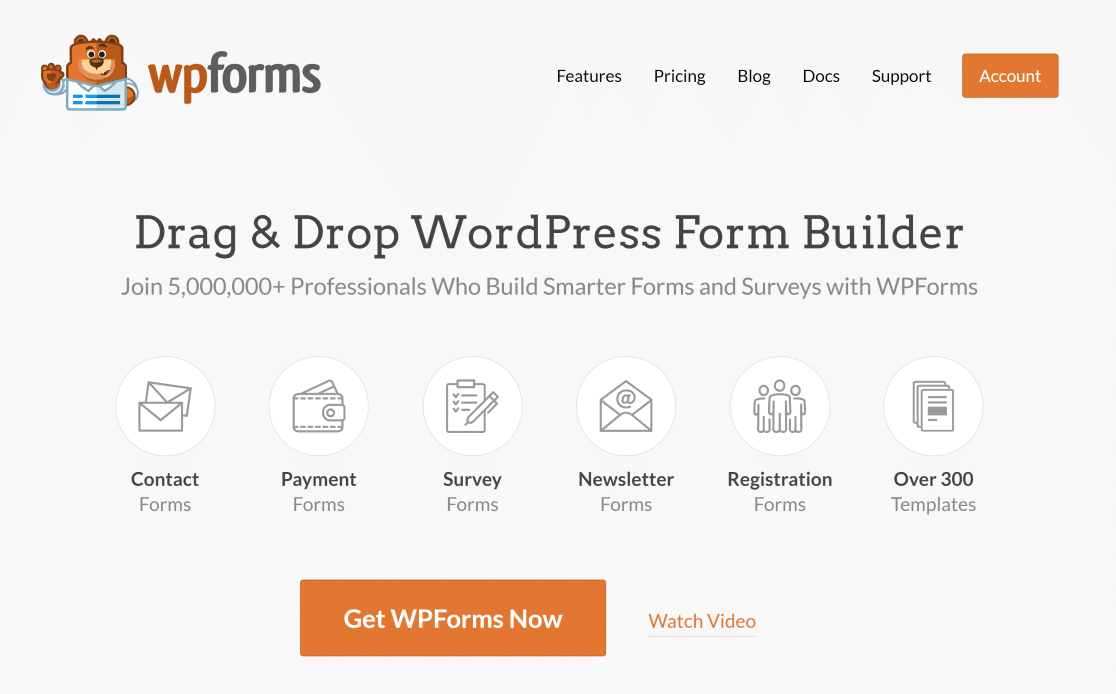
Setelah terinstal dan Anda mulai mengedit formulir Anda, WPForms akan mencadangkan salinan formulir Anda setiap kali Anda Menyimpannya setelah membuat perubahan baru. Untuk mengakses riwayat revisi formulir Anda, cukup klik ikon revisi formulir di sudut kiri bawah antarmuka WPForms.
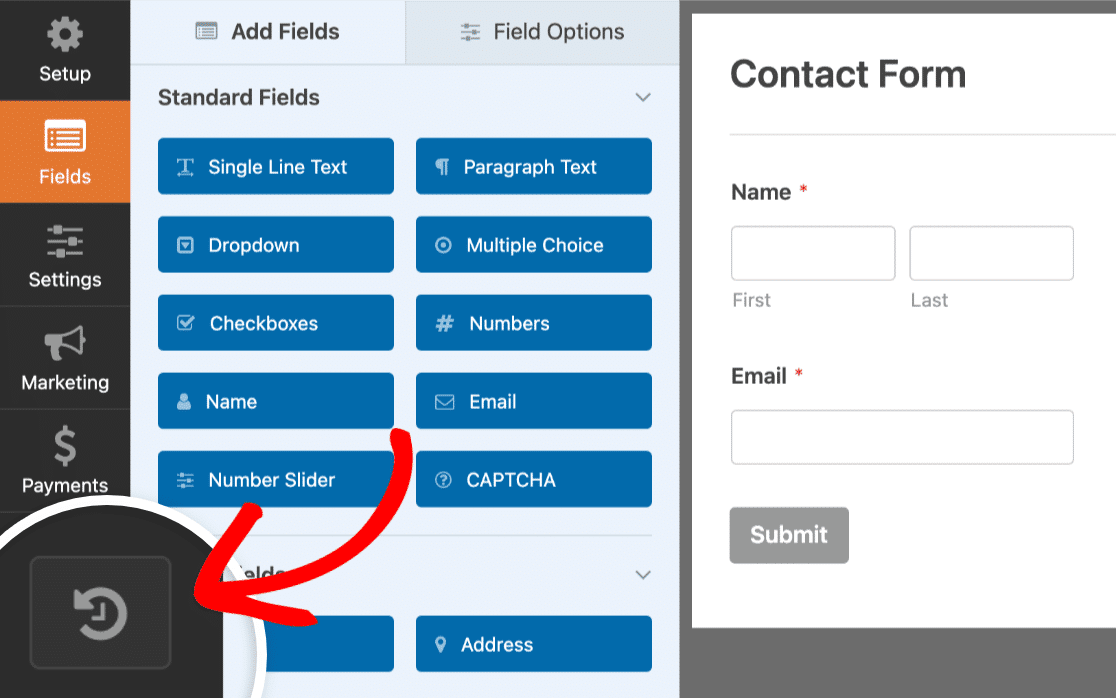
Ini akan membuka panel Revisi Formulir , di mana Anda dapat menemukan daftar semua versi formulir yang Anda simpan.
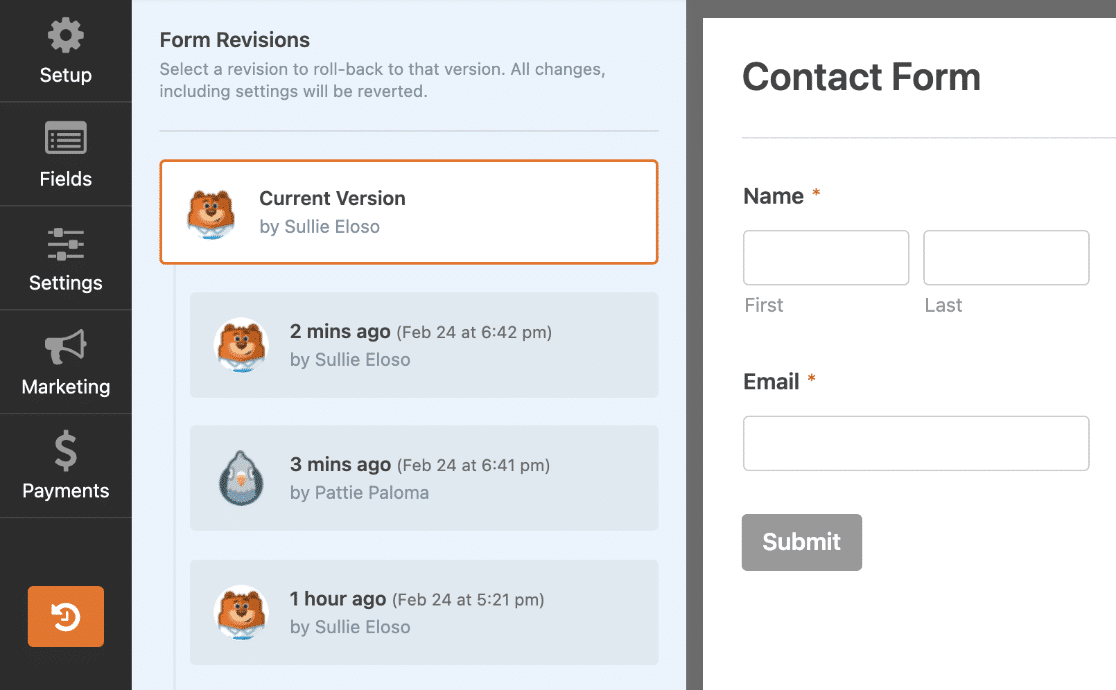
Daftar tersebut menampilkan nama pengguna yang menyimpan revisi formulir serta waktu dan tanggal pembuatannya. Anda dapat melihat revisi apa pun dengan mengkliknya.
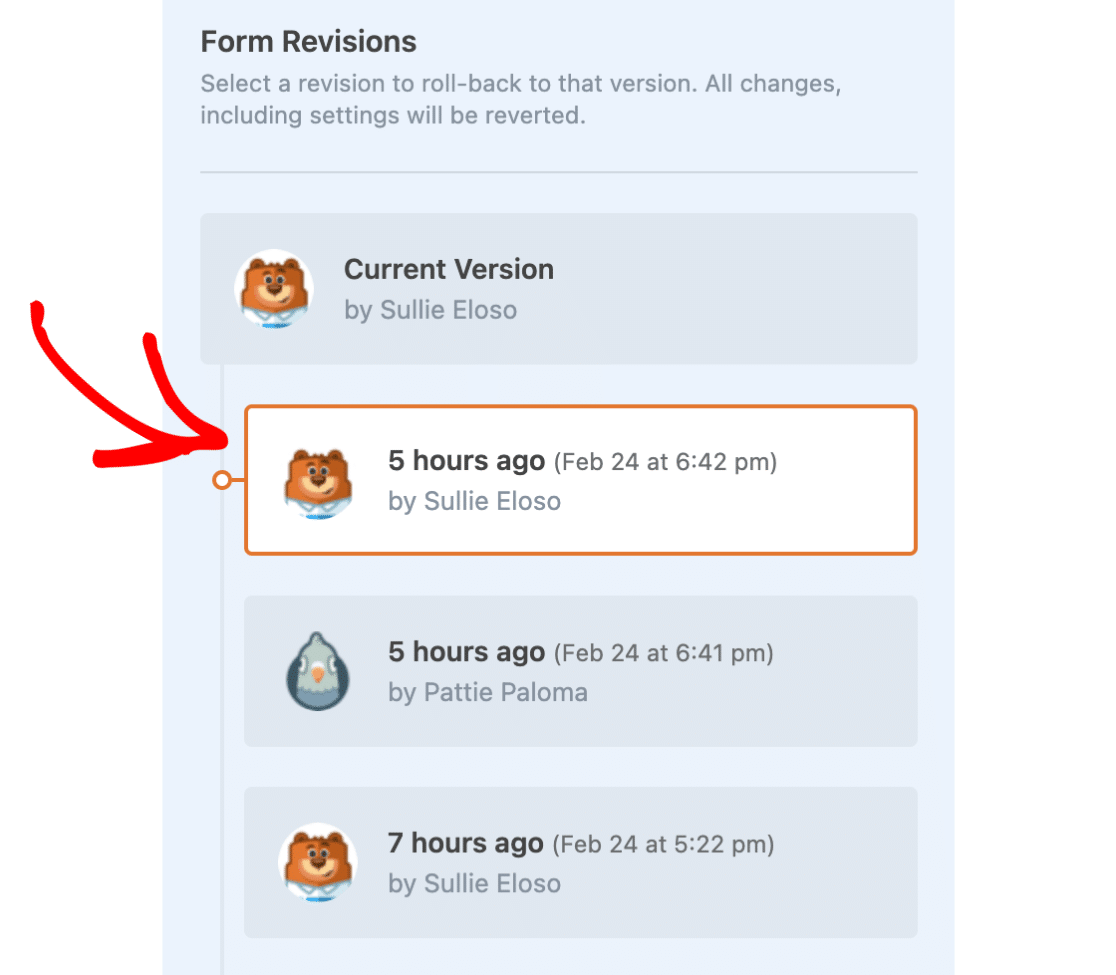
Setelah Anda mengklik revisi, Anda akan melihat versi formulir dengan bidang dan pengaturan yang tepat pada saat disimpan. Anda dapat mengulangi proses ini untuk menelusuri berbagai versi formulir Anda.
Ketika Anda telah menemukan versi yang ingin Anda putar kembali, klik revisi itu dari panel Revisi Formulir , lalu klik tautan Pulihkan revisi ini pada bilah peringatan di bagian atas formulir Anda.
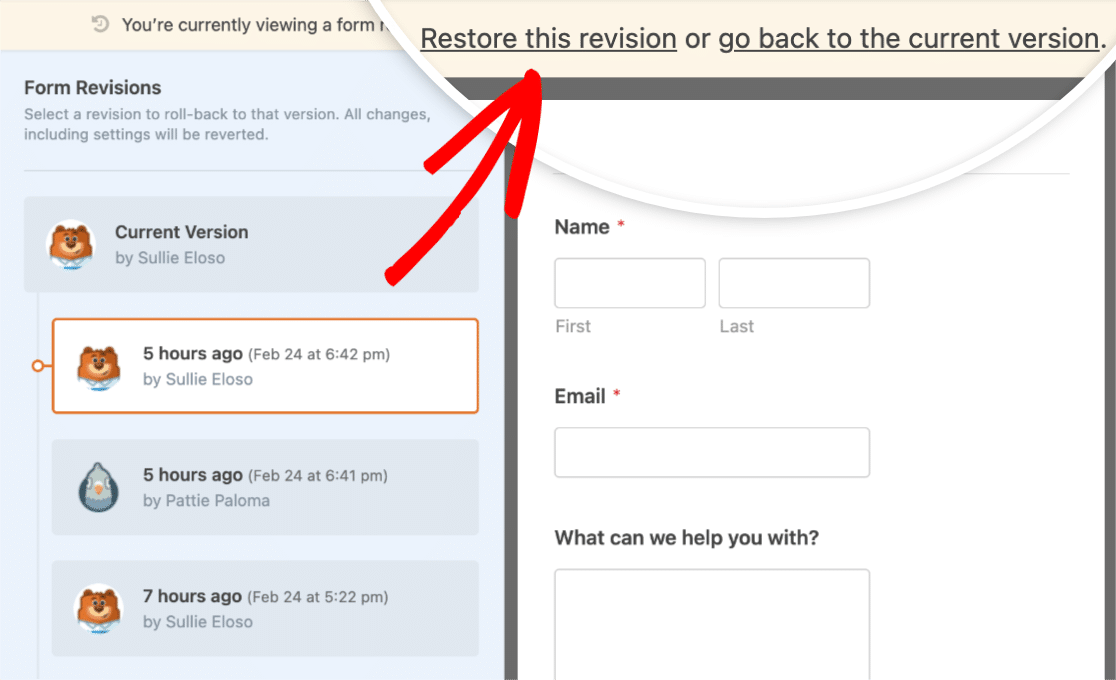
Sekarang, Anda dapat tetap menggunakan versi formulir ini sebagaimana adanya, atau Anda dapat mengeditnya dengan menambahkan bidang baru atau mengubah pengaturan seperti biasa. Jangan lupa klik Simpan setelah melakukan perubahan.
Saat Anda melihat revisi formulir, Anda juga dapat kembali ke versi Anda saat ini dengan mengklik tautan Kembali ke versi saat ini pada bilah peringatan.
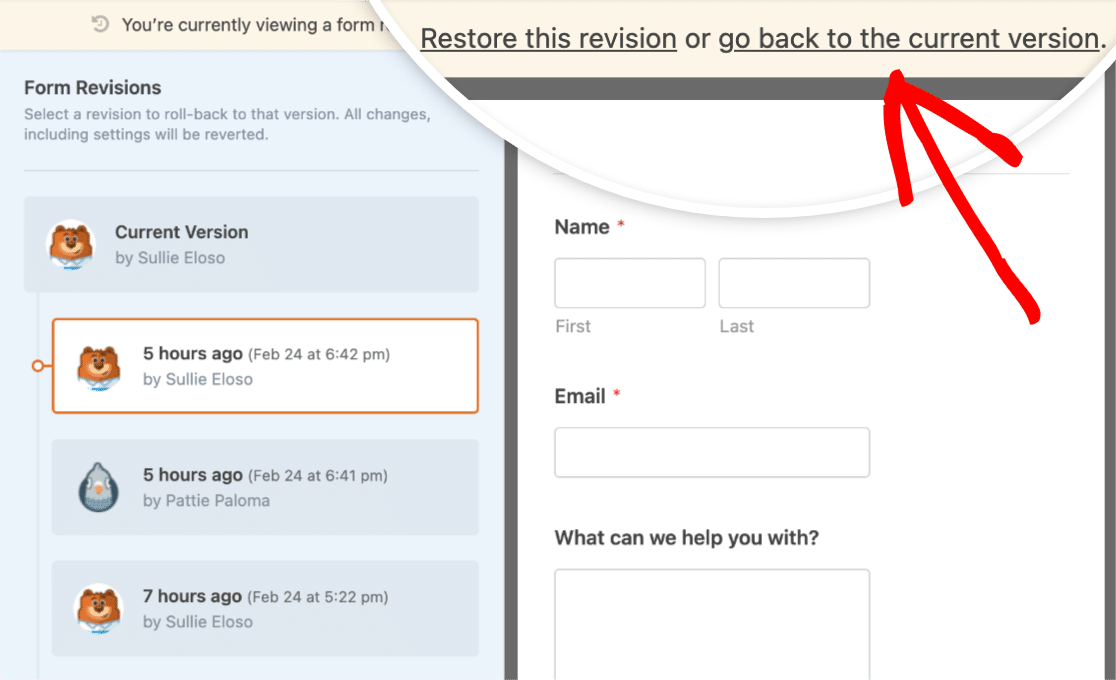
Dan di sana Anda memilikinya! Anda sekarang tahu cara membatalkan perubahan di WordPress. Baik itu posting yang ingin Anda putar kembali ke versi sebelumnya atau revisi formulir kontak yang ingin Anda pulihkan, semuanya mungkin jika Anda mengetahui beberapa pengaturan WordPress dan memiliki plugin yang tepat!
Selanjutnya, Kumpulkan Umpan Balik Kelas Dengan Survei Siswa
WPForms memudahkan untuk membuat survei kelas. Tetapi jika Anda tidak yakin tentang pertanyaan yang tepat untuk diajukan, lihat contoh pertanyaan survei siswa kami jika Anda mencari inspirasi.
Juga, jika Anda memiliki profil Instagram, Anda tahu bahwa Instagram hanya mengizinkan 1 tautan di bio Anda. Meskipun Linktree adalah cara yang bagus untuk membuat halaman tautan bio untuk Instagram, ada beberapa alternatif Linktree yang bagus yang mungkin ingin Anda periksa.
Buat Formulir WordPress Anda Sekarang
Siap membuat formulir Anda? Mulailah hari ini dengan plugin pembuat formulir WordPress termudah. WPForms Pro menyertakan banyak templat gratis dan menawarkan jaminan uang kembali 14 hari.
Jika artikel ini membantu Anda, silakan ikuti kami di Facebook dan Twitter untuk tutorial dan panduan WordPress gratis lainnya.
